テレビでNetflixを見ようとして、「あれ、パスワードなんだっけ…」となることは意外と多いですよね。
検索で「Netflixパスワード確認する方法 テレビ」と打ち込むくらい切羽詰まっているときは、とにかく早く、安全に、今の状況から抜け出したいはずです。
実は、テレビのNetflixアプリだけでは、現在のパスワードを「表示」することはできません。
その代わりに、スマホやPCから確認・再設定したうえで、テレビにログインし直すのがいちばんスムーズで安全なルートです。
また、テレビやスマホがすでにログイン済みかどうかで「最短ルート」は変わります。
この記事では、状態別の早見表と具体的な手順、さらにホテルや実家など共有テレビで使うときの注意点までまとめていきます。
【この結論まとめ】
- テレビのNetflixアプリからパスワードそのものを表示することはできない
- スマホ・PCでパスワードを確認またはリセットしてから、テレビをログインさせるのが基本ルート
- ログイン状態(テレビ・スマホ・PC)が分かると「いちばんラクなやり方」が決めやすい
- 共有テレビではパスワードを直接入力せず、ログインコードやログインリンクを優先した方が安全
- 強いパスワード+パスワードマネージャーで「忘れにくくて安全」な運用ができる
まずは、自分の今の状態を当てはめながら読んでいけば、どこから手を付ければいいかが自然と見えてきます。
テレビでNetflixのパスワードを確認する正解ルートはこの3つ
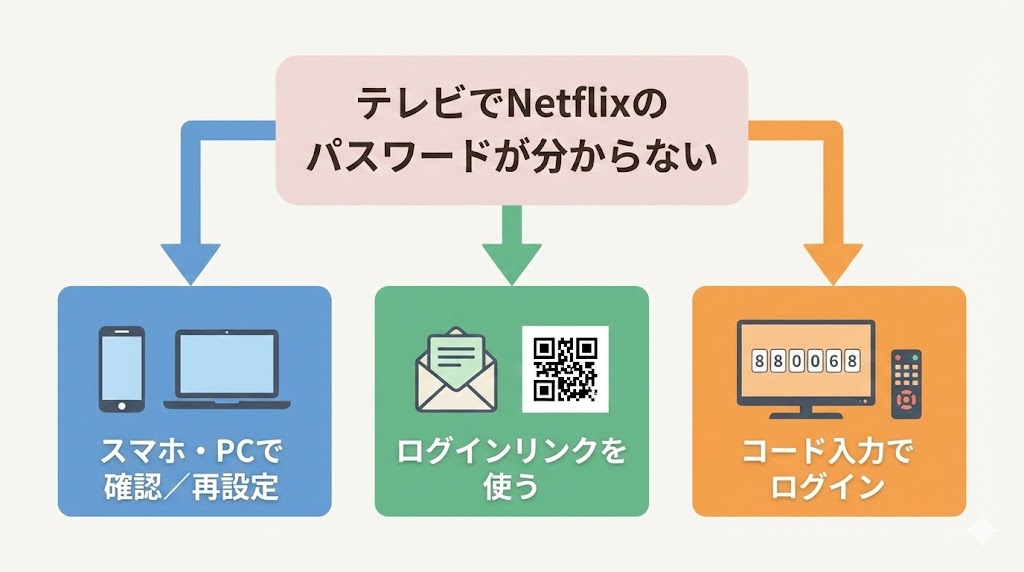
一言でいうと、「テレビだけで何とかしようとしない」のが正解です。
基本の考え方は、次の3つの選択肢から、自分の状況に合うものを選ぶイメージになります。
【状態別:テレビでNetflixのパスワードを確認するための最初の一手一覧】
| 状況・考え方 | 取るべき一手 | メリットのイメージ |
|---|---|---|
| スマホかPCが使える | スマホ・PCでパスワード確認/リセット | いちばん確実で、後々も困りにくい |
| テレビにNetflixのログイン画面が出ている | ログインリンクやコードを使ってログイン | パスワードを思い出せなくてもログインしやすい |
| 何もログイン情報を覚えていない | メールアドレスや支払い情報からアカウント復旧 | 時間はかかるが、アカウントを取り戻せる可能性がある |
(出典:Netflix)
※本内容は執筆時点の情報です。内容が変更される場合があります。最新情報は必ず公式サイトをご確認ください。
まずは、この3つのどれに近いかをイメージしておくと、後の手順がかなりスムーズになります。
テレビの画面だけではパスワードを表示できないという前提を知る
実は、Netflixに限らず、多くの動画アプリは「パスワードの表示機能」を提供していません。
理由はシンプルで、リビングの大きな画面にパスワードが映ってしまうと、家族以外の人にも見えてしまうからです。
テレビがホテル客室や共有スペースに置かれている場合もあるので、テレビ側でパスワードが見えてしまう設計は、セキュリティ上かなり危険です。
そのため、テレビのNetflixアプリからは、あくまで「ログインした状態」か「入力する画面」しか表示されず、「現在のパスワードを文字で確認する」ことは基本的にできないと考えておくと安心です。
ここがポイント:
テレビ画面からパスワードを直接「見る」ことは想定されていないため、スマホやPCを使う前提で考えた方が、結果的に早く安全に解決しやすくなります。
スマホ・PCからパスワードを確認・再設定するのが王道ルート
Netflixのパスワード周りで迷ったとき、いちばん確実でトラブルが少ないのが、スマホやPCから操作する方法です。
すでにスマホのNetflixアプリにログインしているなら、そのアカウントでウェブ版Netflixを開き、アカウント設定からパスワードを変更することができます。
もしパスワードを完全に忘れていても、ログイン画面の「パスワードをお忘れですか?」から、メールやSMSでリセットリンクを受け取って、新しいパスワードを設定できます。
新しいパスワードを決めたら、そのパスワードを使ってテレビ側のNetflixアプリにログインする、という流れです。
ここがポイント:
「テレビで分からない → スマホ・PCでリセット → 新しいパスワードでテレビにログイン」という王道ルートを覚えておくと、今後ほかの端末でも迷いにくくなります。
テレビのログイン画面から「ログインリンク」やコードを使って乗り切る方法
最近のNetflixアプリでは、メールアドレスとパスワードをリモコンで打ち込む以外に、「ログインリンク」や「ログインコード」でサインインする方法が用意されている場合があります。
テレビのログイン画面に、QRコードや数字コードが表示されているなら、それをスマホで読み取ったり、指定されたウェブページにコードを入力することで、スマホ側でログイン操作を完了し、テレビを認証できます。
この方法なら、スマホ側で自動入力やパスワードマネージャーが使えるので、パスワードを覚えていなくてもログインできるケースが多いです。
「テレビではコードを見るだけ」「実際の入力はスマホやPCで行う」という役割分担と考えるとイメージしやすくなります。
ここがポイント:
テレビに表示されるQRコードや数字コードは、「パスワードを直接打たなくて済む近道」として使えるので、見つけたらまずはその方法を試すとスムーズです。
ログイン状態しだいで変わる「いちばんラクなやり方」を状況別に整理
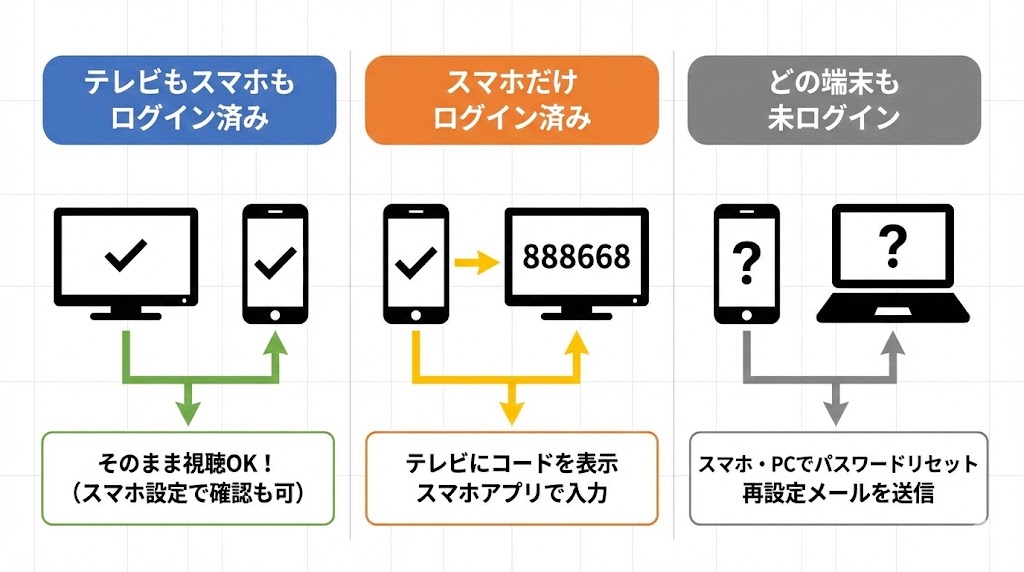
同じ「パスワードが分からない」でも、テレビやスマホ・PCがログイン済みかどうかで、取るべき行動は大きく変わります。
ここでは、よくあるパターンごとに「いちばんラクで安全なルート」を整理します。
【状況別:テレビ・スマホ・PCのログイン状態とおすすめ行動】
| 状況 | おすすめの動き | ポイント |
|---|---|---|
| テレビ・スマホともログイン済み | スマホからパスワード変更 → テレビはそのまま視聴 | すぐ危険がなければ、テレビ側の操作は最小に |
| スマホだけログイン済み | スマホでパスワード確認/リセット → テレビに新しいパスワードでログイン | スマホ側を起点にするのが近道 |
| どの端末もログアウト | メールや支払い情報からアカウント復旧 → 新パスワードで各端末にログイン | 時間はかかるが腰を据えて対応 |
(出典:Netflix)
※本内容は執筆時点の情報です。内容が変更される場合があります。最新情報は必ず公式サイトをご確認ください。
テレビはログイン済み・スマホもログイン済みのときに取れるベストな動き方
この状態が、実はもっとも恵まれたケースです。
テレビもスマホも視聴できているなら、今すぐパスワードを知る必要はなく、「今後のために安全なパスワードに整える」ことが目的になります。
スマホでNetflixアプリを開き、アカウント設定からパスワードを変更しておけば、テレビ側は一時的にそのまま見られる場合もありますが、セキュリティの観点では、一度「すべての端末からログアウト」を実行したうえで、新しいパスワードでログインし直す方が安心です。
ここがポイント:
今すぐ困っていないうちに、スマホからパスワード変更と端末の整理を済ませておくと、あとでどこかでログインできなくなる「バラバラ状態」を防ぎやすくなります。
テレビはログアウト・スマホやPCにはログインできるときのステップ
「新しいテレビにはログインしたいけれど、スマホでは見れている」というケースも多いです。
この場合は、スマホ側でウェブ版Netflixのアカウントページを開き、現在のパスワードをリセットしてから、テレビ側ではQRコードやログインコード、もしくは新しいパスワードを直接入力してログインするのがスムーズです。
スマホにパスワードマネージャーやブラウザの保存機能を使っているなら、その情報を確認してからテレビに入力することもできます。
ここがポイント:
「スマホでログインできている」こと自体が大きな武器なので、必ずスマホを起点にしてパスワードを整えつつ、テレビにログインさせる流れを意識すると迷いません。
どの端末でもログインできない/メールアドレスも怪しいときの復旧ルート
少し大変なのが、「どの端末でもログインできない」「登録したメールアドレスが思い出せない」というケースです。
この場合は、Netflixのログインヘルプから、クレジットカードやデビットカード、もしくはPayPalなどの支払い情報を使ってアカウントを探してもらう方法があります。
支払い情報でアカウントが見つかれば、そこから新しいパスワードの設定や、登録メールアドレスの確認につながります。
時間はかかりますが、アカウント自体が生きている限り、復旧できる可能性は十分あるので、落ち着いて情報を確認していくのが大切です。
ここがポイント:
ここまで来ると「少し手間はかかる前提」で考えた方が気持ちが楽になり、支払い情報など手元の証拠を丁寧に集めることが、アカウント復旧の近道になります。
スマホ・PCでパスワードを確認・再設定する具体的な手順
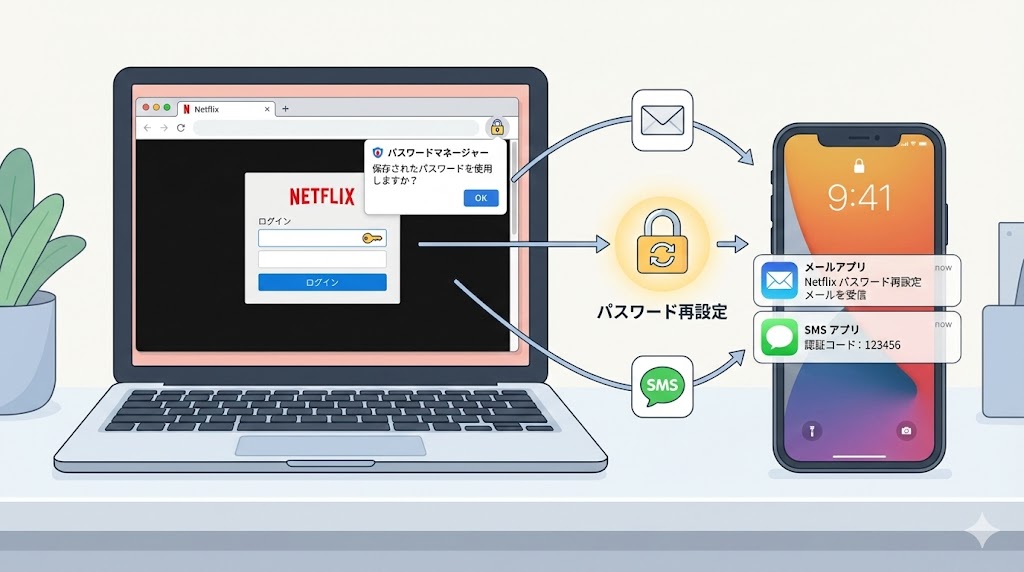
ここからは、実際にスマホやPCでどうやってパスワードを確認・リセットするかを整理します。
大きく分けると、
「公式のリセット機能を使う」
「ブラウザやパスワードマネージャーに保存されている情報を見る」
という2つの方向性があります。
【スマホ・PCでパスワードを確認・リセットする主な方法比較】
| 方法 | 向いている状況 | 特徴 |
|---|---|---|
| メール・SMSでリセット | 完全に忘れた/覚えているか怪しい | 新しいパスワードを安全に設定できる |
| ブラウザ保存パスワード | PCやスマホのブラウザでよくNetflixを見ていた | すでに保存されていれば、そのまま確認できる |
| パスワードマネージャー | もともと管理アプリを使っている | 今後も含めて管理が圧倒的にラクになる |
(出典:Netflix)
※本内容は執筆時点の情報です。内容が変更される場合があります。最新情報は必ず公式サイトをご確認ください。
Netflix公式のメール・SMSからパスワードをリセットする
もっともスタンダードなのが、Netflix公式が用意している「パスワードをお忘れですか?」からのリセット手順です。
ログイン画面でこのリンクを選ぶと、登録しているメールアドレスまたは電話番号宛てに、パスワードリセット用のリンクやコードが送られてきます。
受信したメールやSMSの案内に従って、新しいパスワードを設定すれば、スマホ・PCだけでなく、テレビを含むすべての端末で、その新しいパスワードが有効になります。
このとき、他のサービスと同じパスワードを使い回さず、後述する「強いパスワード」の条件を意識して設定しておくと安心です。
ここがポイント:
「一度リセットしてしまえば、すべての端末で同じ新パスワードにそろえられる」と考えると、多少手間でも、もっとも安全性の高い方法だと分かります。
ブラウザやパスワードマネージャーに保存されたNetflixのパスワードを確認する
もしPCブラウザ(ChromeやEdgeなど)やスマホのブラウザで、以前Netflixを見ていたなら、そのブラウザにパスワードが保存されている可能性があります。
ブラウザの設定画面から「パスワード」や「自動入力」の項目を開き、「Netflix」や登録メールアドレスで検索すると、保存済みのパスワード情報が見つかる場合があります。
また、1PasswordやBitwardenなどのパスワードマネージャーを利用している人は、そのアプリ内で「Netflix」を検索すれば、登録済みのログイン情報を確認し、そのままテレビに入力することもできます。
端末のロックやパスコードがしっかり設定されていれば、これらの機能を使うことは、手書きメモよりも安全性が高くなるケースも多いです。
ここがポイント:
すでにブラウザや管理アプリに保存してあるなら、「確認して転記するだけ」で済むので、リセットよりも早く解決できる可能性があります。
メールアドレスや電話番号を忘れた場合に支払い情報から復旧する
「どのアドレスで登録したか覚えていない」「昔の電話番号のままかもしれない」という場合でも、支払いに使っているカード情報が手元にあれば、まだチャンスがあります。
Netflixのヘルプでは、クレジットカード番号やデビットカード番号などを入力することで、紐づいているアカウントを検索してもらえるルートが用意されています。
支払い情報からアカウントが見つかれば、そのアカウントに対してパスワードリセットの案内を送ることができます。
登録内容を整理し直すいい機会にもなるので、支払い手段と併せて、連絡先メールアドレスも最新にしておくと、将来のトラブルも防ぎやすくなります。
ここがポイント:
最後の手段にはなりますが、「支払い情報も立派な本人確認の材料」なので、焦らずカード明細などを確認しながら、丁寧に進めることが大切です。
テレビアプリでのログインをスムーズにするコツ(QRコード・ログインコード・リモコン入力)
テレビでのログインは、「どの方法を選ぶか」でストレスがかなり変わります。
同じNetflixアプリでも、テレビの種類やバージョンによって、用意されているログイン方法が違うこともあるので、自分の環境に合わせて選びましょう。
【テレビアプリでのログイン方法と入力のしやすさ比較】
| 方法 | 入力のしやすさ | 向いている人 |
|---|---|---|
| QRコードログイン | とてもラク | スマホをいつも手元に持っている人 |
| ログインコード入力 | 比較的ラク | PCやタブレットでネットを見ることが多い人 |
| メール+パスワード手入力 | 一番大変 | 他の方法が使えないときの保険 |
(出典:Netflix)
※本内容は執筆時点の情報です。内容が変更される場合があります。最新情報は必ず公式サイトをご確認ください。
スマホでQRコードを読み取ってテレビにログインする流れ
対応しているテレビの場合、ログイン画面にQRコードが表示され、「スマホで読み取ってログイン」といった案内が出ることがあります。
このときは、スマホのカメラアプリやQRコードリーダーでコードを読み取り、表示されたページでNetflixにログインするだけでOKです。
すでにスマホのブラウザやアプリでNetflixにログインしているなら、ほとんど操作なしでテレビが認証されることもあります。
パスワードを手入力する必要がないので、セキュリティと快適さのバランスが非常に良い方法です。
ここがポイント:
スマホが手元にあるなら、まずはQRコード方式がないか探してみると、思った以上にあっさりログインできるケースが多くなります。
ブラウザでログインコードを入力してテレビを認証する手順
QRコードがない場合でも、「XXXXXXのコードを、指定のサイトで入力してください」といったログインコード方式が使えることがあります。
このときは、PCやスマホのブラウザで案内されたページを開き、テレビに表示されているコードを入力してから、Netflixアカウントでログインします。
コードが一致すると、テレビ側が自動的にサインインされた状態になり、以後は通常通り作品を選んで視聴できます。
「テレビのリモコンで長いメールアドレスを打ち込むのが苦手」という人には特におすすめの方法です。
ここがポイント:
ログインコード方式は、「文字入力は得意なデバイスで、認証結果だけテレビに反映させる」イメージなので、ストレスをかなり減らせます。
リモコンでメールアドレスとパスワードを打ち込むときの小さな工夫
どうしてもQRコードやコード方式が使えない場合は、リモコンで直接メールアドレスとパスワードを入力する必要があります。
このときは、事前に紙やスマホのメモに「正しいメールアドレス」と「パスワード」を書き出しておき、画面のソフトキーボードと照らし合わせながら打ち込むとミスを減らせます。
英数字や記号が多いパスワードの場合は、特に「小文字・大文字」「似た形の文字(0とOなど)」に注意して、1文字ずつゆっくり入力するのがコツです。
ここがポイント:
リモコン入力はどうしても時間がかかるので、「事前に正しい文字列を手元に用意する」「似た文字を意識して区別する」ことを意識するだけでも、失敗回数をかなり減らせます。
安全にパスワードを管理するための「覚えやすくて強い」作り方
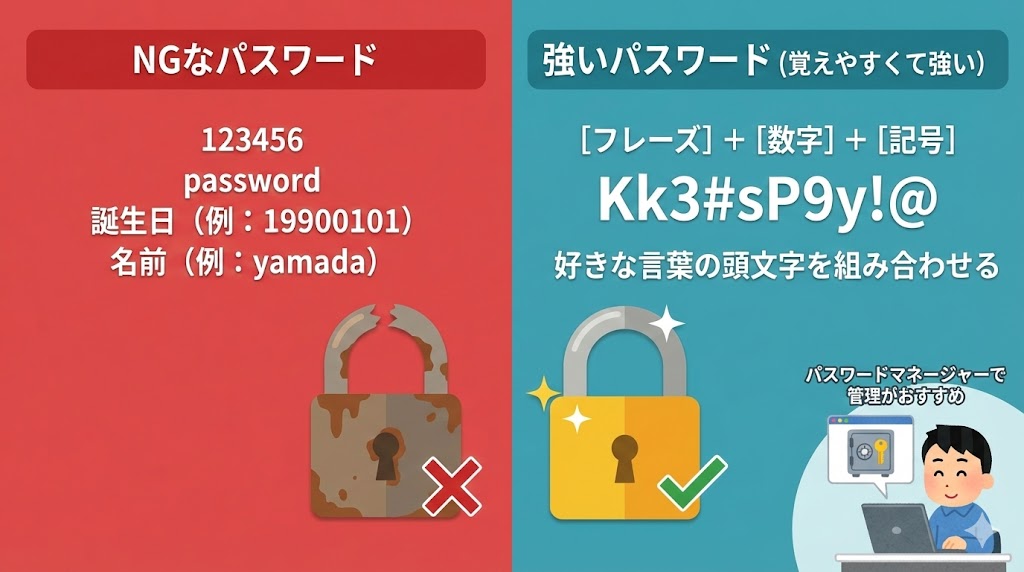
せっかくテレビへのログインが片付いたなら、このタイミングで「覚えやすいのに強いパスワード」に整えておくと、今後も安心です。
Netflixだけでなく、他のサービスにも通用する考え方なので、一度しっかり整理しておくと長く使えます。
【安全なパスワード例とNG例の比較】
| 種類 | 例 | コメント |
|---|---|---|
| NGな例 | 123456 / password / netflix2024 | 推測されやすく、使い回しも危険 |
| まだ弱い例 | taro0101 / hanako2020 | 個人情報に近く、桁数も短め |
| 望ましい例 | Mv7!cafe_tokyo など | 英大文字・小文字・数字・記号を含み、長さも十分 |
(出典:Netflix)
※本内容は執筆時点の情報です。内容が変更される場合があります。最新情報は必ず公式サイトをご確認ください。
Netflixが推奨する強力なパスワードの条件を押さえる
一般的に安全とされるパスワードは、
英大文字と小文字
数字
記号
を組み合わせ、できれば12文字以上にすることが推奨されています。
「意味のないランダム文字列」にするのが理想ですが、完全にランダムだと覚えづらいので、「自分だけに分かるフレーズ+記号」で少し覚えやすくするのもひとつの工夫です。
Netflixでも、他サービスと同じパスワードを使い回さないことが強く推奨されています。
ここがポイント:
「長さ+種類の多さ+使い回さない」の3点を押さえるだけで、パスワードの安全性は一気に高くなります。
よくある危ないパスワードと、そのリスクをイメージで理解する
「自分の誕生日+名前」「ペットの名前+年号」といったパスワードは、一見覚えやすくて便利ですが、SNSや身近な情報から簡単に推測されてしまうことがあります。
また、「Netflix123」「netflix2024」のようにサービス名を含んだパスワードも、攻撃者が最初に試しやすいパターンです。
こうしたパスワードは、どれだけ長くしても「推測されやすい」という意味で根本的なリスクが残ってしまいます。
ここがポイント:
「覚えやすいから」と安易なパターンに頼ると、知らないうちにアカウント乗っ取りのリスクを高めてしまうので、自分で見直してみる価値があります。
パスワードマネージャーを使って「覚える負担」を減らすメリット
強くて長いパスワードをたくさん覚えるのは現実的ではないため、ブラウザの保存機能や専用のパスワードマネージャーを使うのがおすすめです。
一度登録してしまえば、「Netflix用にはこの長くて強いパスワード」「他サービスにも別々のパスワード」という運用がしやすくなります。
端末自体のロックや、生体認証と組み合わせておけば、誰かに画面を見られても簡単にパスワード一覧へアクセスされないようにできます。
ここがポイント:
「覚えられる範囲に合わせてパスワードを弱くする」のではなく、「強いパスワードを道具に覚えさせる」という発想に切り替えると、セキュリティとラクさの両立がしやすくなります。
テレビや端末の違いで気をつけたいポイント(スマートテレビ・Fire TV・ゲーム機など)

Netflixは、スマートテレビ内蔵アプリ、ストリーミングデバイス、ゲーム機など、さまざまな端末で利用できます。
それぞれの端末でログイン方法や設定画面の構造が微妙に違うため、「どこを探せばログアウトできるか」「どこでパスワードの入力し直しが必要か」が変わります。
【機器ごとのNetflixアプリの特徴とパスワード周りの注意点】
| 機器 | 特徴 | 注意ポイント |
|---|---|---|
| スマートテレビ内蔵アプリ | テレビの電源オンですぐ起動しやすい | ログアウト場所がテレビごとのメニューに隠れがち |
| ストリーミングデバイス | アプリ更新が比較的早い | デバイスごとのアカウントと混同しないようにする |
| ゲーム機 | ゲームと動画を1台で完結できる | 家族での共有利用が多く、プロフィール管理が重要 |
(出典:Netflix)
※本内容は執筆時点の情報です。内容が変更される場合があります。最新情報は必ず公式サイトをご確認ください。
スマートテレビ内蔵アプリでログインするときの特徴
スマートテレビの場合、Netflixアプリが最初からインストールされていることが多く、リモコンの専用ボタンからすぐ起動できるモデルもあります。
便利な一方で、ログアウトやアプリ設定の項目が、テレビメーカー独自のメニューに分かれていることもあり、「どこからサインアウトするのか分かりにくい」という声もよくあります。
新しいテレビに買い替えたときは、古いテレビ側でログアウトしておくと、どの端末にログイン中かを把握しやすくなります。
ここがポイント:
スマートテレビでは、「ログイン」だけでなく「ログアウトの場所」も一度確認しておくと、手放すときや処分時の不安を減らせます。
Fire TVやApple TVなどストリーミング端末での注意点
Fire TVやApple TVなどのストリーミング端末では、「端末自体のアカウント」と「Netflixのアカウント」が別々に存在します。
そのため、端末のアカウント設定とNetflixのアカウント設定を混同しないように注意が必要です。
Netflixのログアウトやアカウント切り替えは、あくまで「Netflixアプリ内」のメニューから行うイメージで探していくと分かりやすくなります。
ここがポイント:
端末アカウントとNetflixアカウントを頭の中で分けて考えると、「どこで何を変えるべきか」が整理しやすくなります。
ゲーム機(PlayStation・Xbox)でNetflixを使うときの注意点
ゲーム機でNetflixを利用する場合、家族や友人など複数人で同じゲーム機を共有していることも多いです。
このとき、プロフィールが一つだけだと視聴履歴やおすすめが混ざり合い、誰がどの作品を見ているのか分かりづらくなります。
子どもがいる家庭では、ゲーム機にキッズプロフィールを追加し、視聴制限をかけておくことで、安心してテレビの大画面を共有しやすくなります。
ここがポイント:
ゲーム機でNetflixを使うなら、「誰がそのアカウントで見るのか」と「どのプロフィールで見るのか」をセットで考えると、トラブルを減らせます。
ホテルや実家など「共有テレビ」でNetflixを使うときの安心ルール

自宅以外のテレビでNetflixを使うときは、ふだん以上にパスワードやログアウトの扱いに気をつけたい場面です。
ここでは、ホテル・実家・友人宅などの「共有テレビ」で押さえておきたいポイントを整理します。
【共有テレビでログインするときのリスクと対策一覧】
| シーン | 主なリスク | おすすめ対策 |
|---|---|---|
| ホテルのテレビ | ログアウト忘れで次の宿泊者に見られる | 利用後すぐにサインアウト/電源OFF前に確認 |
| 実家や友人宅のテレビ | 視聴履歴やマイリストが丸見え | 期間限定利用ならゲスト的な使い方にする |
| 共有スペースのテレビ | 多数の人がアクセスできる | ログイン自体を控える選択肢も検討 |
(出典:Netflix)
※本内容は執筆時点の情報です。内容が変更される場合があります。最新情報は必ず公式サイトをご確認ください。
自宅以外のテレビでパスワードを入力するときのリスクを知る
ホテルや共有スペースのテレビに、自分のNetflixパスワードを直接入力してしまうと、ログアウトを忘れた場合に、後から利用する人にアカウントを使われてしまう可能性があります。
また、部屋のテレビだけでなく、設備によっては管理用の端末が別に存在している場合もあり、完全に利用履歴をコントロールしづらいケースもあります。
「自宅ではないテレビにパスワードを入れる=相手の環境に自分のアカウント情報を預ける」という意識を持っておくと、慎重になりやすくなります。
ここがポイント:
共有テレビで「安易にパスワードを直接入力しない」というルールを、自分の中で決めておくだけでも、リスクを大きく減らせます。
一時利用ならログインリンクやログインコードを優先する理由
どうしてもホテルや実家のテレビでNetflixを使いたい場合は、できるだけログインリンクやログインコードを使い、「パスワードそのものを入力しない」方向を優先するのがおすすめです。
スマホ側でログイン操作を完結させ、テレビはあくまで「認証された表示先」として扱えば、パスワード自体がテレビに残るリスクを減らせます。
利用が終わったら、テレビ側でサインアウトするのはもちろん、必要に応じてNetflixのアカウント設定から「すべてのデバイスからログアウト」を実行しておくと安心度が上がります。
ここがポイント:
「一時利用+ログインリンク or コード+利用後のログアウト」というセットで行動するのが、共有テレビでの安全な使い方の基本になります。
ログアウト忘れを防ぐチェックリストと、どうしても不安なときの代替案
共有テレビを使ったあとに不安が残るのは、多くの場合「ちゃんとログアウトできたか分からない」からです。
チェックポイントとしては、
Netflixアプリ内で「サインアウト」メニューを実行したか
トップ画面に戻ったとき、自分のプロフィール名が表示されていないか
テレビの電源を入れ直したときに、再ログイン画面が出るか
といった点を確認しておくと安心です。
それでも不安なときは、スマホやPCからNetflixのアカウント設定にアクセスし、「すべてのデバイスからログアウト」を実行してしまうのもひとつの手です。
ここがポイント:
共有テレビを利用したあとに少しでもモヤモヤが残るなら、「いったんすべての端末からログアウトして、必要な端末だけログインし直す」という選択肢を持っておくと、気持ちよくリセットできます。
うまくいかないときに確認したいトラブルシューティングの流れ
最後に、「ちゃんとやったはずなのに、まだログインできない…」というときに見直したいポイントをまとめます。
エラーメッセージごとに、やるべきことを整理しておくと、何度も同じところでつまずかずに済みます。
【トラブル別:よくあるエラーと対処フロー一覧】
| 症状 | 考えられる原因 | 試したい対処 |
|---|---|---|
| パスワードが間違っています | 大文字・小文字/似た文字の入力ミス | 文字を一つずつ確認しながら再入力する |
| メールが届かない | 迷惑メール振り分け/アドレスの打ち間違い | フォルダを確認し、別のアドレスや方法も試す |
| 不審なログイン通知が来る | パスワード漏えいの可能性 | すぐにパスワード変更と全端末ログアウトを行う |
(出典:Netflix)
※本内容は執筆時点の情報です。内容が変更される場合があります。最新情報は必ず公式サイトをご確認ください。
「パスワードが間違っています」と出るときに見直すポイント
一番多いのが、単純な入力ミスです。
特に、リモコン入力では「l(エル)と1」「0(ゼロ)とO(オー)」などの似た文字を間違えやすくなります。
ブラウザやパスワードマネージャーで表示されたパスワードを、紙に大きく書き出してから入力すると、「どこまで打ち込んだか」が分かりやすくなり、ミスを減らしやすいです。
ここがポイント:
エラーが出てもすぐにリセットに走らず、「似た文字の取り違え」など基本的なミスを一度丁寧に見直してから、次の手に進むと効率的です。
メールが届かない・コードが届かないときに試したいこと
パスワードリセットのメールやSMSが届かない場合は、まず迷惑メールフォルダやプロモーションフォルダを確認します。
また、メールアドレスや電話番号を入力する際に、余計なスペースや全角・半角の違いが紛れ込んでいないかもチェックが必要です。
それでも届かない場合は、別の連絡先情報を試すか、支払い情報からアカウントを探すルートを検討することになります。
ここがポイント:
「届かない=すぐに諦める」ではなく、「連絡先の入力ミス」「迷惑メール振り分け」を必ず確認してから、別のルートを考えるのがセオリーです。
アカウント乗っ取りが疑われるときにすぐやるべき対処
身に覚えのないログイン通知や視聴履歴がある場合は、アカウント乗っ取りや不正利用の可能性があります。
この場合は、ただちにパスワードを変更し、Netflixのアカウント設定から「すべてのデバイスからログアウト」を実行することが重要です。
そのうえで、登録メールアドレスや電話番号、支払い情報に不審な変更がないかを確認し、必要に応じてNetflixサポートへの相談も検討します。
ここがポイント:
不正利用の疑いがあるときは、「パスワード変更+全端末ログアウト+登録情報確認」の3点セットをできるだけ早く行うことが、被害を最小限に抑える鍵になります。
まとめ
テレビでNetflixのパスワードが分からなくなると、一瞬パニックになりがちですが、流れさえ分かっていれば落ち着いて対処できます。
まず押さえたいのは、「テレビからパスワードを表示することはできないので、スマホやPCを使う前提で考える」という一点です。
そのうえで、
- スマホやPCからパスワードをリセットする
- ブラウザやパスワードマネージャーに保存された情報を確認する
- テレビではQRコードやログインコードを優先して使う
- といったルートを組み合わせれば、多くのケースは解決できます。
共有テレビやホテルのテレビで使うときは、パスワードを直接入力せず、ログアウトを徹底することで、アカウントを守りやすくなります。
最後に、強くて覚えやすいパスワードと、パスワードマネージャーをうまく使えば、「また忘れた…」というストレスもかなり減らせます。
今のうちに自分の環境を一度整えておけば、これからは見たいときにすぐNetflixを開ける、快適な状態を保ちやすくなります。
よくある質問(FAQ)
Q. テレビのNetflixアプリから、現在のパスワードをそのまま表示することはできますか?
A. できません。セキュリティ保護のため、テレビのNetflixアプリにはパスワード表示機能がなく、スマホやPCから確認・リセットする形になります。
Q. テレビではログアウトしていますが、スマホではNetflixにログインできます。どう進めるのがいちばんラクですか?
A. スマホを起点にするのが近道です。スマホでパスワードをリセットまたは確認し、その新しいパスワードかログインコードを使ってテレビにログインするとスムーズです。
Q. パスワードもメールアドレスもあやふやで、どの端末でもログインできません。アカウントはもう使えませんか?
A. まだ可能性はあります。支払いに使っているクレジットカードやデビットカード情報からアカウントを探せる場合があるので、Netflixのヘルプに沿って復旧手順を試してみてください。
Q. ホテルのテレビでNetflixを使いたいのですが、パスワードを入れても大丈夫ですか?
A. 推奨はされません。ログアウト忘れなどのリスクがあるため、できればログインコードやログインリンクを使い、利用後はサインアウトと全端末ログアウトを行う方が安全です。
Q. 強いパスワードを設定しても忘れそうで不安です。どう管理するのがいいですか?
A. パスワードマネージャーの利用がおすすめです。ブラウザや専用アプリに保存しておけば、覚える負担を減らしつつ、サービスごとに異なる強いパスワードを使い分けやすくなります。
Q. パスワードを変更したあと、テレビ側は自動的にログアウトされますか?
A. 端末によって挙動が異なります。そのまま再生できる場合もありますが、安全のため、一度「すべてのデバイスからログアウト」を実行し、必要な端末だけログインし直すと安心です。
Q. 誰かにアカウントを勝手に使われている気がします。まず何をすればいいですか?
A. すぐにパスワード変更と全端末ログアウトを行ってください。その後、登録情報に不審な変更がないか確認し、必要であればNetflixサポートへ相談する流れが安心です。
参考文献・出典
- Netflixヘルプセンター「Netflixパスワードを変更またはリセットする方法」
- Netflixヘルプセンター「Netflixにログインする方法」
- Netflixヘルプセンター「Netflixにログインできない」
- Netflixヘルプセンター「アカウントの安全を保つ方法」
- WIRED「Netflix Won’t Let You Cast Shows From Your Phone to Your TV Anymore」
- The Verge「Netflix kills casting from phones」
























